ps鼠繪一個(gè)書本圖標(biāo)教程
第23步
現(xiàn)在一切都不錯(cuò),不過我們的影子還是要更深一點(diǎn)。所以按下Command/Ctrl + E合并”Flip Pages”和第一個(gè)影子圖層,然后再次新建一個(gè)圖層、轉(zhuǎn)成剪貼蒙版,跟之前做的都一樣。設(shè)為正片疊底模式,然后前景色設(shè)為#49260f,使用漸變工具拉一個(gè)漸變,就是距離稍小一點(diǎn)。
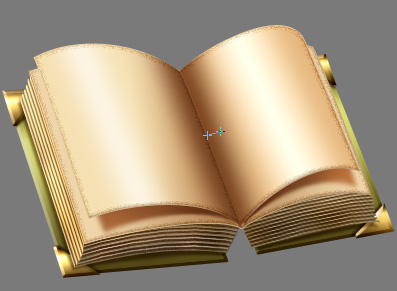
降低圖層不透明度到60%左右就行了,現(xiàn)在創(chuàng)建一個(gè)新圖層,將其移動(dòng)到 “Flip Pages”和影子之間(然后現(xiàn)在Flip Pages就有兩個(gè)剪貼蒙版了),把前景色設(shè)為 #815130 ,使用漸變工具拖拽。把圖層設(shè)為正片疊底,并降低填充到20%左右。現(xiàn)在把那些圖形都合并起來吧,成果就差不多這樣。
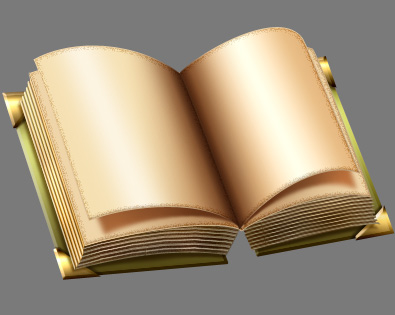
第24步
好了,現(xiàn)在我們要開始折騰書脊了,之后我們要在書頁(yè)上添加文字。首先是,書脊時(shí)間。把前景色設(shè)為#7e763,并使用直線工具 (U),設(shè)為填充像素模式,寬度為3px,拖動(dòng)并創(chuàng)建一個(gè)類似倒V的形狀,像這樣(我?guī)湍氵x出來了,這樣你能看清楚一點(diǎn))。

現(xiàn)在添加圖層樣式。
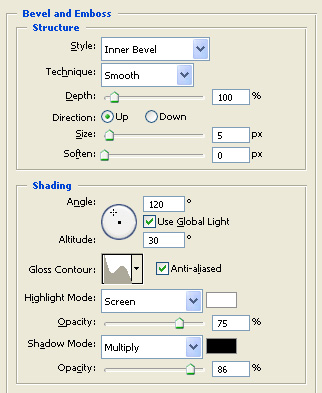
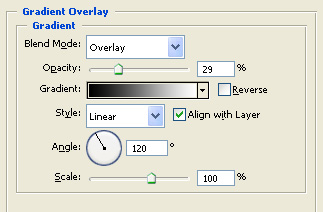
把圖層命名為 “Spine V”。現(xiàn)在我們的圖片看起來應(yīng)該是這樣的了。
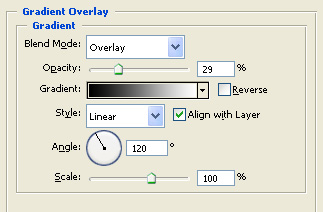
第25步
好了,現(xiàn)在讓我們來做書脊的第二部分。把前景色設(shè)為 #544a15 然后使用鋼筆工具,設(shè)置為形狀圖層,在所有的書本圖層下面畫一個(gè)形狀(這個(gè)新圖層就是background圖層上面的第一個(gè)圖層了)。

把這個(gè)圖層命名為”Spine Base”。然后,在上面新建一個(gè)圖層并轉(zhuǎn)換為剪貼蒙版。現(xiàn)在把前景色設(shè)為#221500,背景色設(shè)為#372705,使用我們可愛的漸變工具(G)。設(shè)為前景色到透明的線性漸變。像圖中那樣拖動(dòng)創(chuàng)建一個(gè)影子。
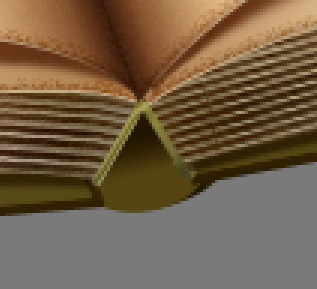
然后按一下X,反轉(zhuǎn)前景色和背景色(現(xiàn)在#ff8e72是你的前景色了)。新建一個(gè)圖層,把它移動(dòng)到剛才創(chuàng)建的漸變圖層和 “Spine Base” 形狀圖層之間。再次使用漸變工具,但是這次設(shè)為前景色到背景色的對(duì)稱漸變。像圖中這樣拉一個(gè)漸變。

現(xiàn)在給你的 “Spine Base” 形狀圖層添加圖層樣式。
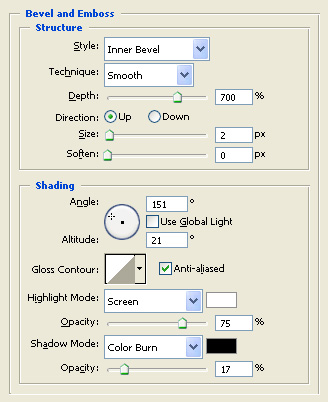
合并3個(gè)”Spine Base”相關(guān)的圖層。在圖層面板按住Command/Ctrl并點(diǎn)擊那3個(gè)圖層,然后按Command/Ctrl + E合并它們。之后你可以把這個(gè)圖層重命名為 “Spine Base”然后使用減淡工具(你可以使用之前留下的設(shè)置,不過尺寸要降到20左右)然后在書脊右側(cè)輕輕刷一下,像這樣。
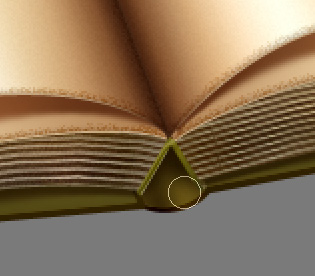
標(biāo)簽(TAG) 按鈕圖標(biāo) 書本圖標(biāo) 阿布 ps技巧 立體書 ps教程



























